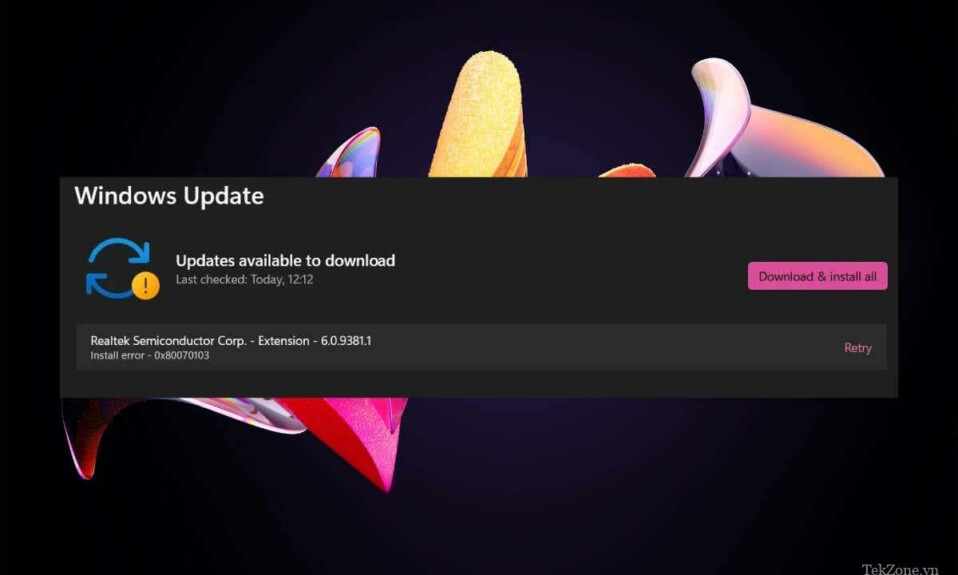
Realtek Semiconductor Corp. Extension là một phần mềm cho phép Windows 11/10 tương tác với các thiết bị mạng và âm thanh của Realtek. Nó được cập nhật thông qua Windows Update bất cứ khi nào Realtek phát hành phiên bản mới hơn.
Nếu Windows Update đột nhiên bắt đầu hiển thị lặp lại “Realtek Semiconductor Corp. – Extension Install error – 0x80070103”? Mặc dù bản cập nhật driver bị lỗi này sẽ không ảnh hưởng đến khả năng sử dụng phần cứng Realtek của hệ điều hành, nhưng việc liên tục gặp lỗi là điều đáng lo ngại và dẫn đến các sự cố sau này. Hướng dẫn dưới đây sẽ giúp bạn giải quyết Realtek Semiconductor Corp Extension Install Error. Bạn sẽ tìm hiểu nhiều giải pháp từ các bước khắc phục lỗi cơ bản đến các kỹ thuật nâng cao hơn để khắc phục lỗi cập nhật driver này trên PC Windows.
1. Khởi động lại Windows Update
Trong hầu hết các trường hợp, sự cố với bản cập nhật driver trong Windows chỉ đơn giản là do trục trặc tạm thời như sự cố mạng hoặc sự cố phía máy chủ từ Microsoft. Nếu nhấn nút Retry khiến bản cập nhật tiện ích mở rộng Realtek liên tục bị lỗi, hãy thử khởi động lại Windows Update. Hãy thực hiện theo các bước sau:
Nhấn Windows + R để mở hộp Run, gõ services.msc và chọn OK .
Cuộn xuống ứng dụng Services và nhấp chuột phải vào Windows Update .
Chọn Restart.
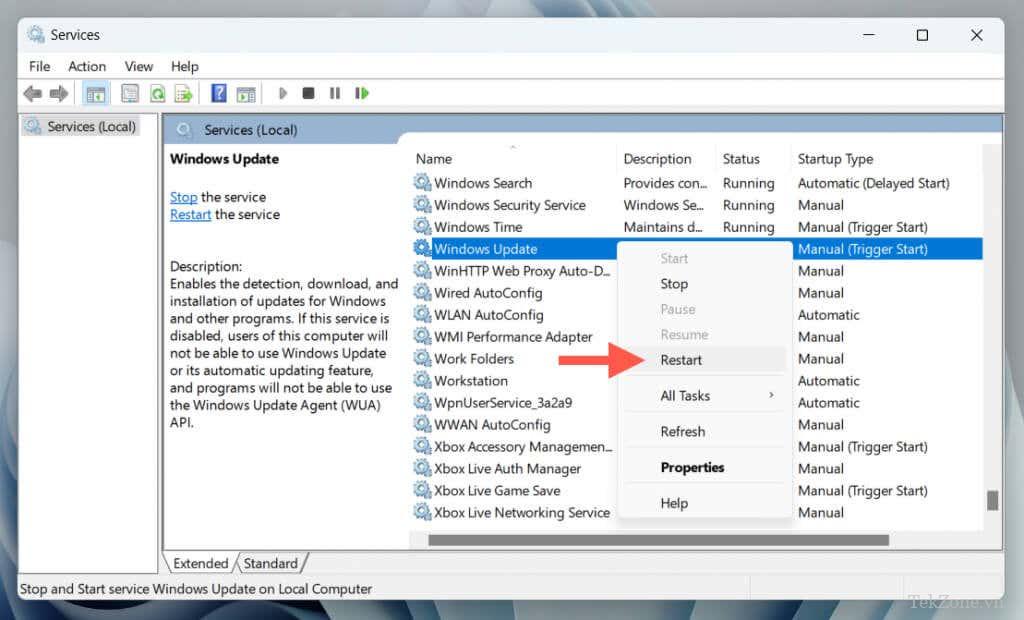
2. Khởi động lại PC
Khởi động lại PC là một cách nhanh chóng và nhanh chóng để giải quyết vô số vấn đề tiềm ẩn với Windows. Chỉ cần mở Start Menu, chọn Power > Restart và chạy lại Windows Update sau khi bạn đăng nhập lại vào màn hình nền.
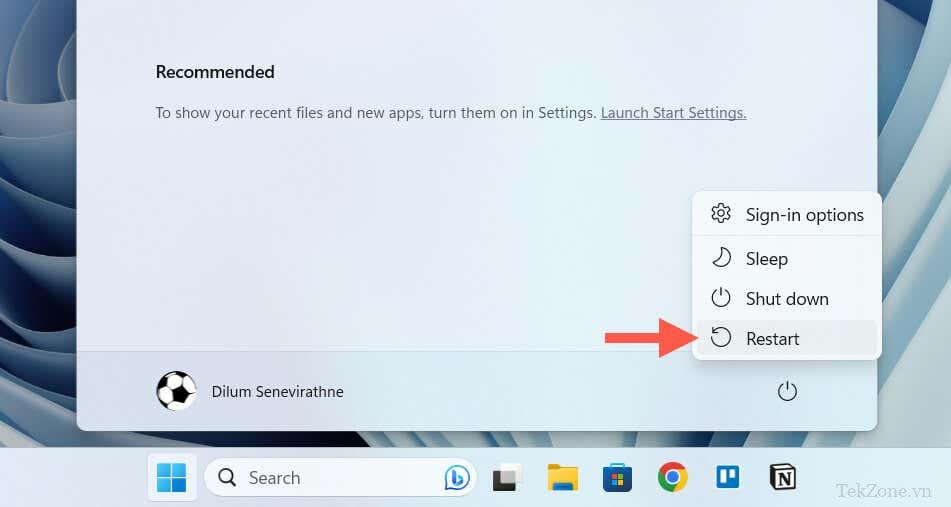
3. Tạm dừng và thử lại bản cập nhật
Một cách khắc phục nhanh khác cho lỗi cài đặt Realtek Semiconductor Corp Extension trong Windows liên quan đến việc tạm dừng Windows Update và kích hoạt lại nó. Sau đây là cách thực hiện:
Mở ứng dụng Cài đặt và chọn Windows Update .
Chọn nút Pause for 1 week
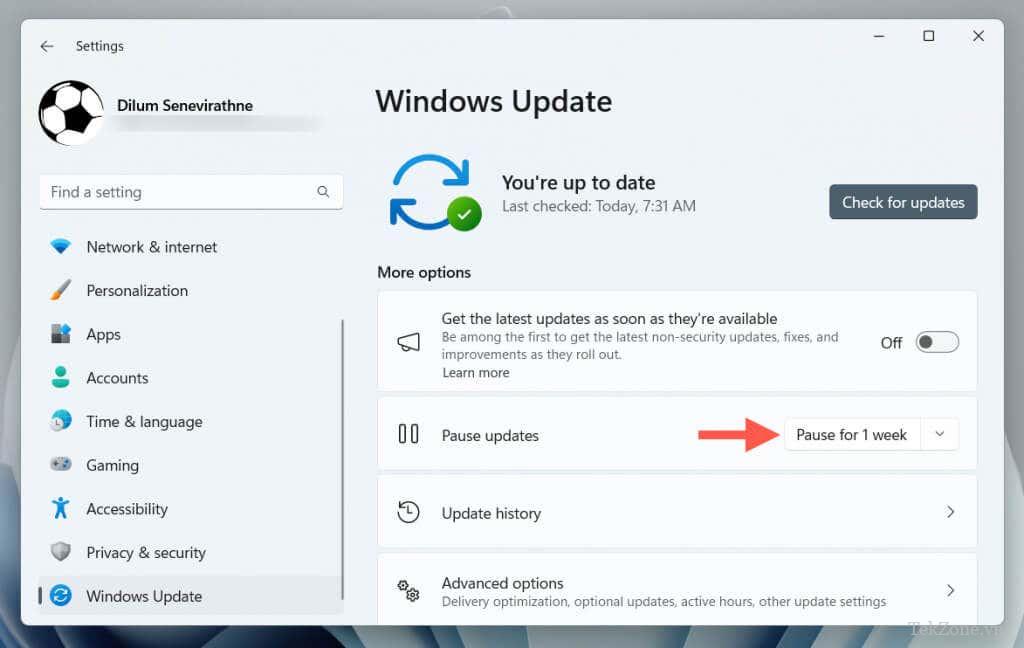
Khởi động lại máy tính.
Quay lại Settings > Windows Update và chọn Resume updates.
Đợi cho đến khi Windows Update tự động tìm kiếm và cài đặt mọi bản cập nhật đang chờ xử lý mà nó phát hiện được.
4. Chạy Trình khắc phục lỗi Windows Update
Windows có một công cụ khắc phục lỗi tích hợp được thiết kế để xác định và khắc phục các sự cố liên quan đến cập nhật hệ thống và driver. Nó có thể đề xuất các cách sửa lỗi tiềm năng và thậm chí tự động áp dụng chúng.
Để chạy trình khắc phục lỗi Windows Update:
Mở ứng dụng Cài đặt và đi tới System > Troubleshoot(Windows 11) hoặc Update & Security > Troubleshooters (Windows 10).
Chọn Other/Additional troubleshooters.
Chọn Run bên cạnh Windows Update.
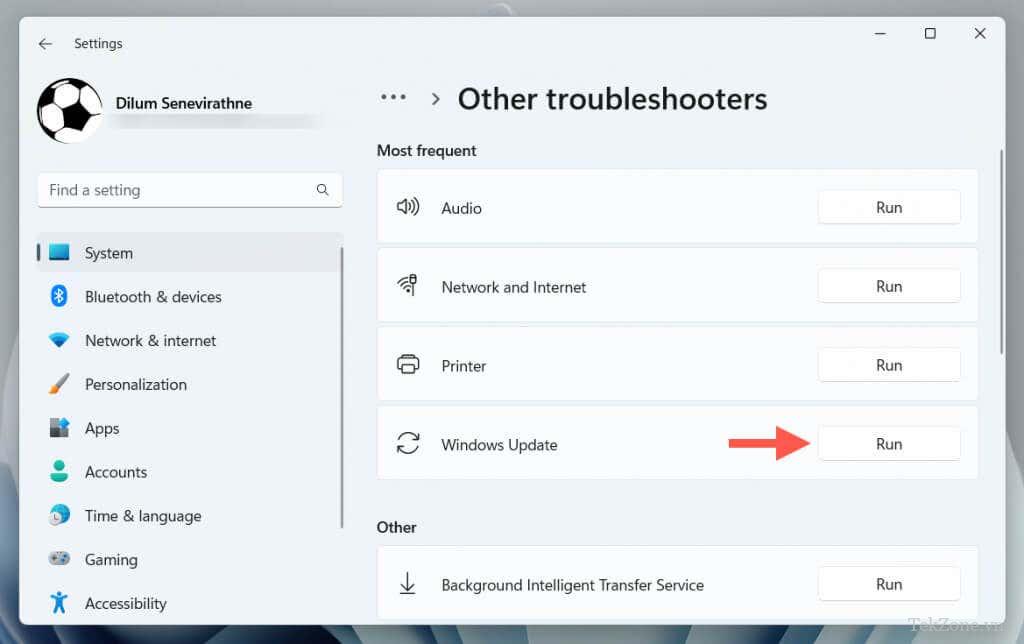
5. Sử dụng Show hoặc Hide Updates Troubleshooter
Show hoặc Hide Updates là một trình khắc phục lỗi thay thế của Microsoft cung cấp cho bạn quyền kiểm soát những bản cập nhật nào sẽ cài đặt. Cuộc trò chuyện trên diễn đàn cho biết việc sử dụng công cụ để ẩn, hiện và cài đặt lại bản cập nhật Realtek Semiconductor Corp Extension như một kỹ thuật khả thi để tránh lỗi cài đặt 0x80070103.
Tải xuống trình khắc phục sự cố Show hoặc Hide Updates từ Microsoft, sau đó:
Bấm đúp vào file wushowhide.diagcab trong thư mục Tải xuống trên PC.
Chọn Next trên màn hình Chào mừng Show hoặc Hide Updates Troubleshooter
Chọn tùy chọn Hide updates
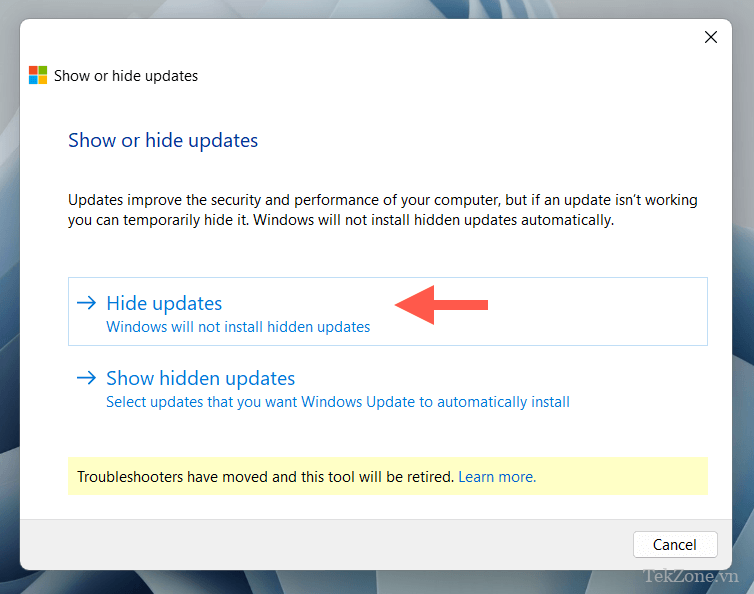
Ẩn Realtek Semiconductor Corp. – Extension update.
Mở ứng dụng Cài đặt Windows, truy cập Windows Update và chọn nút Pause for 1 week
Khởi động lại máy tính.
Mở lại Show hoặc Hide Updates Troubleshooter và chọn Show hidden updates.
Bỏ ẩn Realtek Semiconductor Corp. – Extension update nhật phần mở rộng.
Truy cập lại Windows Update, chọn Resume updates và cài đặt các bản cập nhật cho Realtek Semiconductor Corp. Extension.
6. Đặt lại bộ đệm Windows Update
Windows duy trì bộ đệm chứa dữ liệu cập nhật được tải xuống một phần để tăng tốc mọi thứ. Lỗi và file bị hỏng trong các thư mục được lưu trong bộ nhớ đệm—SoftwareDistribution và catroot2—có thể dẫn đến lỗi Windows Update dai dẳng.
Để đặt lại bộ đệm Windows Update:
Mở Start Menu , gõ cmd và chọn Run as administrator.
Chọn Yes trên cửa sổ bật lên User Account Control (UAC).
Sao chép và dán lần lượt các lệnh bên dưới rồi nhấn Enter để thực thi chúng:
- net stop wuauserv
- net stop cryptSvc
- net stop bits
- rename c:\windows\SoftwareDistribution SoftwareDistribution.old
- rename %systemroot%\System32\catroot2 catroot2.old
- net start wuauserv
- net start cryptSvc
- net start bits
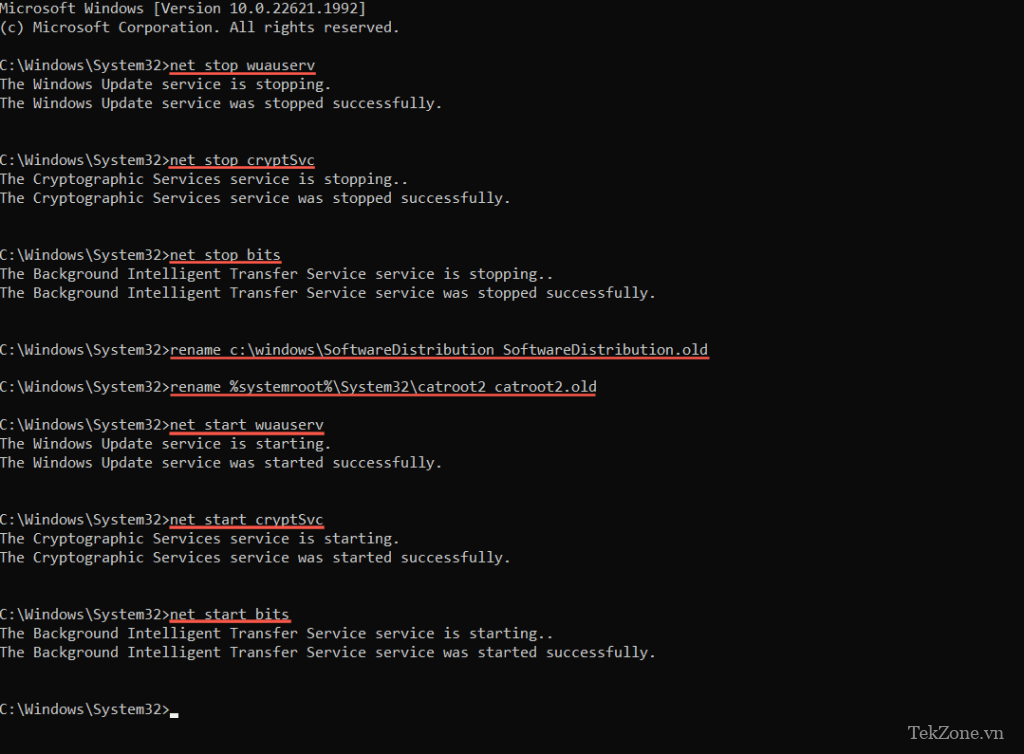
Thoát khỏi bảng điều khiển Command Prompt và khởi động lại máy tính.
Đi tới Settings > Windows Update và kiểm tra xem Realtek Semiconductor Corp Extension Install Error có tái diễn hay không.
7. Sửa chữa File hệ thống bị hỏng
Tiếp theo, chạy các công cụ dòng lệnh System File Checker (SFC) và Deployment Image Servicing and Management (DISM) của Windows. SFC quét và sửa các file hệ thống bị hỏng hoặc bị thiếu có thể dẫn đến sự cố Windows Update trong khi DISM cải thiện độ ổn định của hệ thống.
Để chạy các công cụ SFC và DISM :
Mở bảng điều khiển Command Prompt nâng cao.
Thực hiện lần lượt hai lệnh bên dưới—cả hai công cụ đều có thể mất vài phút để hoàn thành:
- sfc /scannow
- DISM /online /cleanup-image /restorehealth
8. Gỡ cài đặt và cài đặt lại thiết bị Realtek
Nếu mọi thứ bạn thực hiện đều không thành công thì hãy thử gỡ bỏ và cài đặt lại driver mạng hoặc âm thanh Realtek trên PC Windows. Hành động này giúp loại bỏ các vấn đề hỏng hóc driver tiềm ẩn dẫn đến lỗi cập nhật. Thực hiện theo các bước dưới đây:
Nhấp chuột phải vào Start button và chọn Device Manager .
Mở rộng phần Audio devices và Network adapters
Nhấp chuột phải vào bất kỳ thiết bị Realtek nào được liệt kê và chọn Uninstall device.
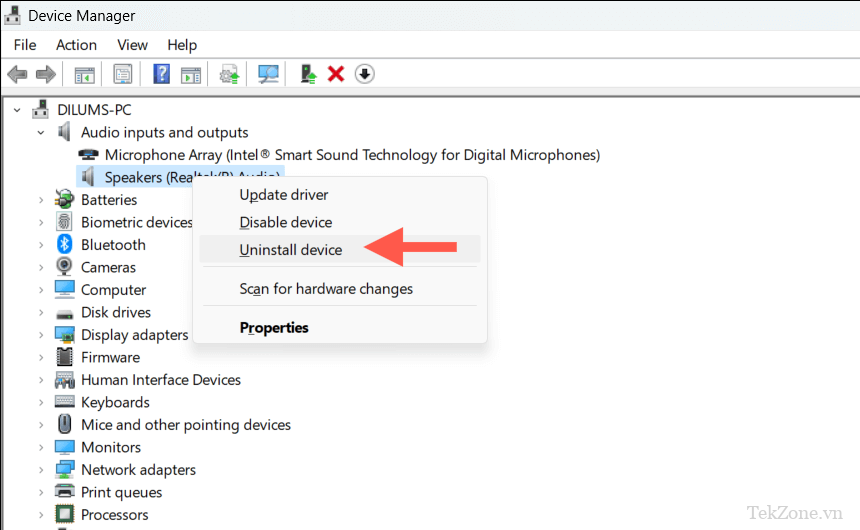
Khởi động lại máy tính.
Truy cập lại Device Manager và chọn Scan > Check for Hardware Changes trên thanh menu.
Khởi chạy lại Windows Update và cố gắng cài đặt tất cả các bản cập nhật Realtek đang chờ xử lý.
9. Cài đặt bản cập nhật từ nhà sản xuất máy tính
Một phương pháp khác để cài đặt các thành phần và driver Realtek là lấy các driver có liên quan từ nhà sản xuất máy tính— HP , Dell , ASUS ,… Phương pháp này không thuận tiện so với Windows Update, nhưng nó giúp giải quyết các lỗi cập nhật tiện ích mở rộng Realtek tái diễn, ít nhất là vào thời điểm hiện tại.
Sau khi truy cập trang web của nhà sản xuất, hãy tìm kiếm kiểu PC của bạn, tải xuống driver Realtek mới nhất và cài đặt chúng. Sau đó, chạy lại Windows Update.
Tóm lại, Realtek Semiconductor Corp Extension install error không dễ khắc phục nhưng việc khắc phục bằng các cách khắc phục ở trên cuối cùng sẽ khiến lỗi này biến mất. Nếu không có giải pháp nào trong số này phù hợp với bạn, hãy đợi cho đến khi bản cập nhật Realtek Semiconductor Corp Extension tiếp theo xuất hiện trên Windows Update và cài đặt giải pháp đó thay thế. Hoặc bạn muốn đặt lại Windows 11 hoặc 10 về cài đặt mặc định, thiết lập lại mọi thứ từ đầu và kiểm tra xem cách đó có giải quyết được bất kỳ xung đột nào khiến lỗi bật lên hay không.
Mục lục
- 1. Khởi động lại Windows Update
- 2. Khởi động lại PC
- 3. Tạm dừng và thử lại bản cập nhật
- 4. Chạy Trình khắc phục lỗi Windows Update
- 5. Sử dụng Show hoặc Hide Updates Troubleshooter
- 6. Đặt lại bộ đệm Windows Update
- 7. Sửa chữa File hệ thống bị hỏng
- 8. Gỡ cài đặt và cài đặt lại thiết bị Realtek
- 9. Cài đặt bản cập nhật từ nhà sản xuất máy tính




